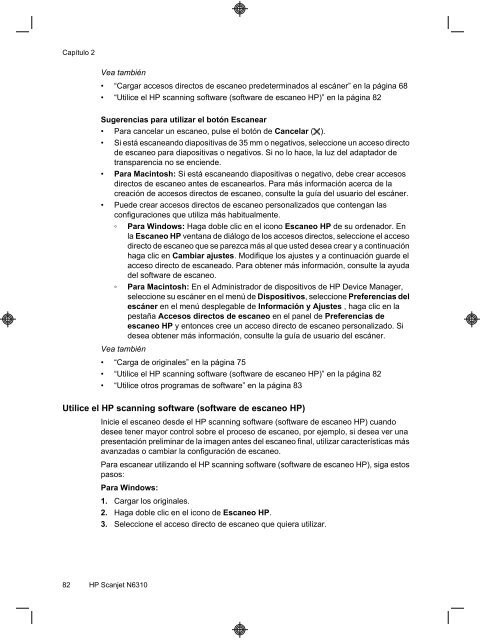HP Scanjet N6310
HP Scanjet N6310
HP Scanjet N6310
Create successful ePaper yourself
Turn your PDF publications into a flip-book with our unique Google optimized e-Paper software.
Capítulo 2<br />
Vea también<br />
• “Cargar accesos directos de escaneo predeterminados al escáner” en la página 68<br />
• “Utilice el <strong>HP</strong> scanning software (software de escaneo <strong>HP</strong>)” en la página 82<br />
Sugerencias para utilizar el botón Escanear<br />
• Para cancelar un escaneo, pulse el botón de Cancelar ( ).<br />
• Si está escaneando diapositivas de 35 mm o negativos, seleccione un acceso directo<br />
de escaneo para diapositivas o negativos. Si no lo hace, la luz del adaptador de<br />
transparencia no se enciende.<br />
• Para Macintosh: Si está escaneando diapositivas o negativo, debe crear accesos<br />
directos de escaneo antes de escanearlos. Para más información acerca de la<br />
creación de accesos directos de escaneo, consulte la guía del usuario del escáner.<br />
• Puede crear accesos directos de escaneo personalizados que contengan las<br />
configuraciones que utiliza más habitualmente.<br />
◦ Para Windows: Haga doble clic en el icono Escaneo <strong>HP</strong> de su ordenador. En<br />
la Escaneo <strong>HP</strong> ventana de diálogo de los accesos directos, seleccione el acceso<br />
directo de escaneo que se parezca más al que usted desea crear y a continuación<br />
haga clic en Cambiar ajustes. Modifique los ajustes y a continuación guarde el<br />
acceso directo de escaneado. Para obtener más información, consulte la ayuda<br />
del software de escaneo.<br />
◦ Para Macintosh: En el Administrador de dispositivos de <strong>HP</strong> Device Manager,<br />
seleccione su escáner en el menú de Dispositivos, seleccione Preferencias del<br />
escáner en el menú desplegable de Información y Ajustes , haga clic en la<br />
pestaña Accesos directos de escaneo en el panel de Preferencias de<br />
escaneo <strong>HP</strong> y entonces cree un acceso directo de escaneo personalizado. Si<br />
desea obtener más información, consulte la guía de usuario del escáner.<br />
Vea también<br />
• “Carga de originales” en la página 75<br />
• “Utilice el <strong>HP</strong> scanning software (software de escaneo <strong>HP</strong>)” en la página 82<br />
• “Utilice otros programas de software” en la página 83<br />
Utilice el <strong>HP</strong> scanning software (software de escaneo <strong>HP</strong>)<br />
Inicie el escaneo desde el <strong>HP</strong> scanning software (software de escaneo <strong>HP</strong>) cuando<br />
desee tener mayor control sobre el proceso de escaneo, por ejemplo, si desea ver una<br />
presentación preliminar de la imagen antes del escaneo final, utilizar características más<br />
avanzadas o cambiar la configuración de escaneo.<br />
Para escanear utilizando el <strong>HP</strong> scanning software (software de escaneo <strong>HP</strong>), siga estos<br />
pasos:<br />
Para Windows:<br />
1. Cargar los originales.<br />
2. Haga doble clic en el icono de Escaneo <strong>HP</strong>.<br />
3. Seleccione el acceso directo de escaneo que quiera utilizar.<br />
82 <strong>HP</strong> <strong>Scanjet</strong> <strong>N6310</strong>